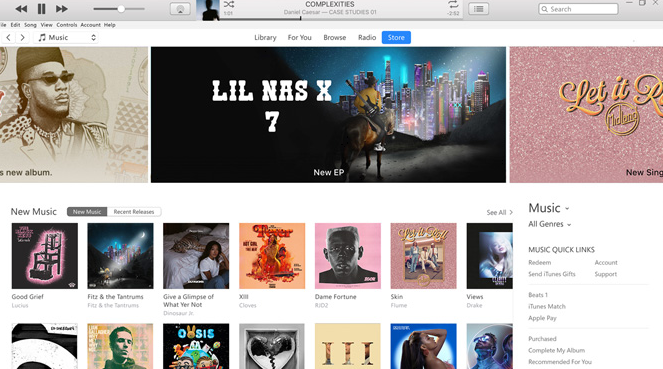Wie kann man MP3 auf iPhone übertragen – ohne/mit iTunes
Wie kann man MP3 vom PC oder anderem Gerät auf iPhone übertragen? Wenn Sie eine Lösung dafür suchen, lesen Sie dann den Text bitte weiter. Hier zeigt es Ihnen, wie man MP3 auf iPhone laden kann, ohne oder mit iTunes! Es unterstützt auch iOS 15 System und iPhone 13.
Als das gängigste Musik-Format auf der Welt kommt MP3-Format auch bei iPhone-Benutzern sehr gut an. Mit einer ziemlich sehr vernünftigen Audioqualität und komprimierten Dateigröße können wir zahlreiche MP3-Lieder sowohl auf dem Computer als auch auf dem iPhone gut speichern. Aber wie kann man MP3 auf iPhone laden? Oder wie kann man nach dem Download am PC MP3 auf iPhone übertragen oder MP3 vom anderem iOS-Gerät auf iPhone kopieren, um mp3 auf iPhone irgendwo auf der Welt abspielen zu können?
Normalerweise fällt uns iTunes ein, um Musik auf iPhone zu laden, aber bei iTunes bestehen es sehr viele technische Beschränkungen und Nachteile, welche sogar zum Datenverlust führen können. Lesen Sie diesen Artikel weiter, um mehr Möglichkeiten informiert zu bekommen, auch ohne iTunes.
Musik Artikel
Musik übertragen
Mehr über Musik
 Part 1: MP3 auf iPhone laden – Kleine übliche Methoden
Part 1: MP3 auf iPhone laden – Kleine übliche Methoden Part 2: MP3 auf iPhone übertragen – Mit iTunes
Part 2: MP3 auf iPhone übertragen – Mit iTunes Part 3: MP3 auf iPhone abspielen – Ohne iTunes (populär)
Part 3: MP3 auf iPhone abspielen – Ohne iTunes (populär)Kleine übliche Methoden für MP3-Übertragung
Hier in diesem Abschnitt wird die üblichste Methode zur MP3-Übertragung vorgestellt, die keinen Aufruf von iTunes erfordert. Wenngleich sie sehr einfach sind, haben sie nicht so hohe Erfolgsquote zur Übertragung. Um mehr Musik schneller und ohne Mühe zu übertragen, empfehlen wir eine andere Methode.
- MP3-Übertragung über Bluetooth
Wenn Sie Bluetooth verwenden möchten, um MP3 auf iPhone zu übertragen, wird eine Voraussetzung von Ihrem iPhone verlangt, nämlich, bei Ihrem iPhone muss ein Jailbreak durchgeführt werden. Aber iPhone Bluetooth kann sich nicht mit Android-Telefonen verbinden, nur unter iPhones darf sich Musik übertragen. Wenn Ihr iPhone nicht dieser Fall ist, können Sie nur Dateien über Bluetooth übertragen. Diese Methode ist also sehr verbreitet, aber nicht wirklich pragmatisch.
Wie kann man MP3 von iTunes auf iPhone übertragen
Diese Methode wird zuerst die vorhandenen MP3-Dateien auf Ihrem iPhone löschen und dann die neuen Mp3-Lieder auf iTunes auf Ihrem iPhone hinzufügen. Wenn Sie das Datenüberschreiben vermeiden möchten, verwenden Sie lieber den Weg 3.
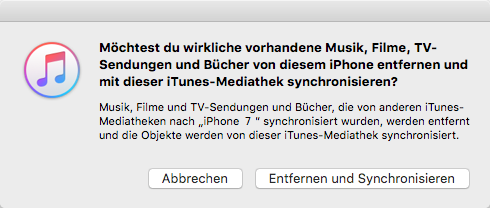
MP3 auf iPhone speichern –iTunes Nachteile
Wie kann man MP3-Dateien vom PC auf iPhone übertragen? Hier müssen Sie zuerst Musik in die iTunes-Mediathek importieren.
Schritt 1: Lassen Sie iTunes auf dem Computer (Mac/PC) laufen > Klicken Sie in der Navigation „Datei“ > Tippen Sie dann auf „Datei zur Mediathek hinzufügen“.
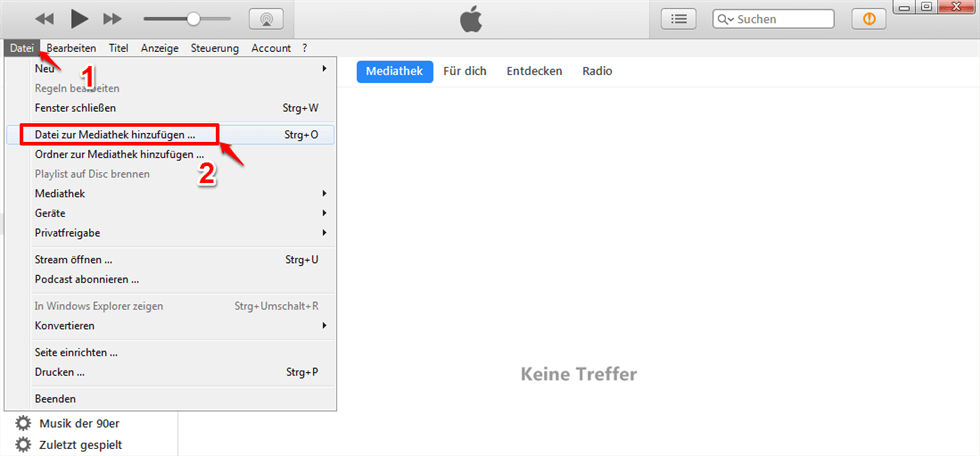
MP3 auf iPhone übertragen über iTunes
Schritt 2: Wählen Sie die gewünschten MP3 aus > Bestätigen Sie mit dem Klick auf „Öffnen“.
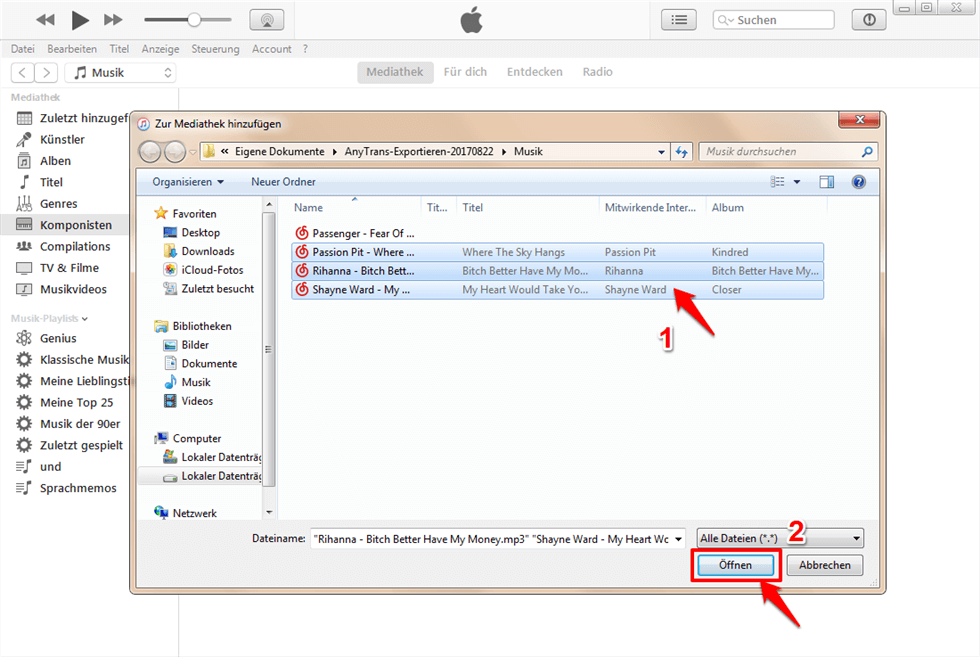
MP3 auf dem Computer aussuchen
Schritt 3: Verbinden Sie das iPhone mit dem Computer > Wählen Sie Ihr iPhone links unter “Geräte” aus > Wählen Sie die Option „Musik“ aus > Kreuzen Sie „Musik synchronisieren“ an.
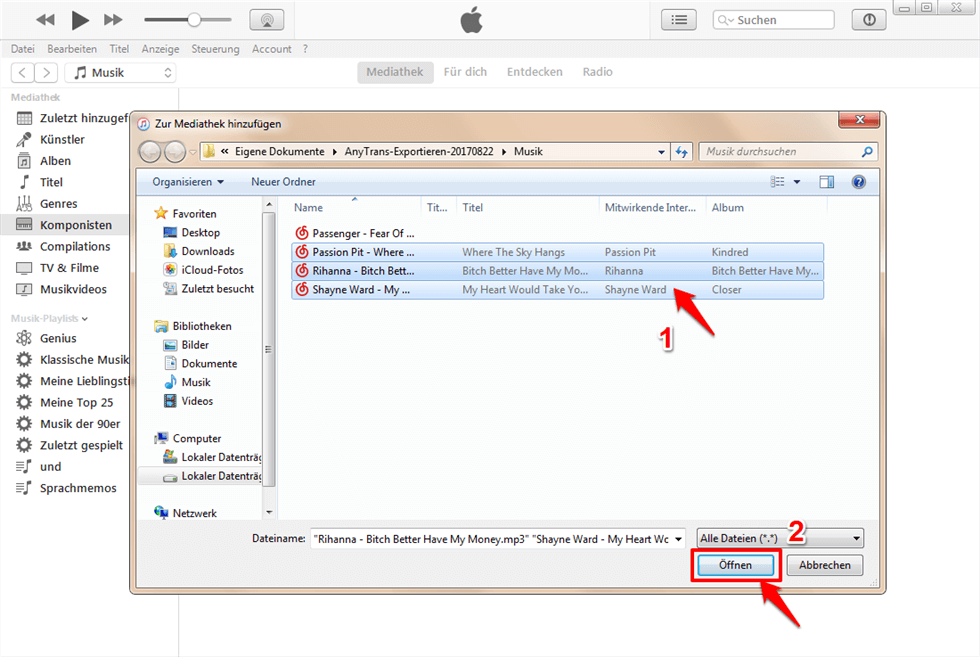
MP3 auf dem Computer aussuchen
MP3 auf iPhone schnell kopieren – Ohne iTunes
Um MP3 auf iPhone ohne iTunes zu übertragen, brauchen Sie eine Alternative zu iTunes – AnyTrans. Es ermöglicht Ihnen, MP3 auf iPhone schnell zu übertragen, ohne Datenverlust. Mehr als nur Musik kann AnyTrans Ihnen auch helfen, Ihre Fotos, Kontakte, Apps und andere wichtige Daten auf praktische und leistungsstarke Weise zu übertragen.
Dann folgen Sie den Schritten unten, um MP3 auf iPhone schnell zu übertragen.
AnyTrans – iOS-Datenmanagement
Mit AnyTrans können Sie nach Belieben Daten zwischen iPhone, iPad, iPod, iTunes, iCloud und Ihrem Computer übertragen. Alle Funktionen können durch einfaches Drag & Drop oder einen schnellen Klick ausgeführt werden. Ihre Daten und Dokumente können problemlos direkt an jeden beliebigen Ort geflogen werden.
Gratis Herunterladen * 100% Sauber & Sicher
- MP3 vom Computer direkt auf iPhone schnell laden
Schritt 1: Laden Sie AnyTrans auf den Computer kostenlos runter > Lassen Sie es laufen und schließen Ihr iPhone an den Computer an.
Schritt 2: Tippen Sie auf „Musik“.
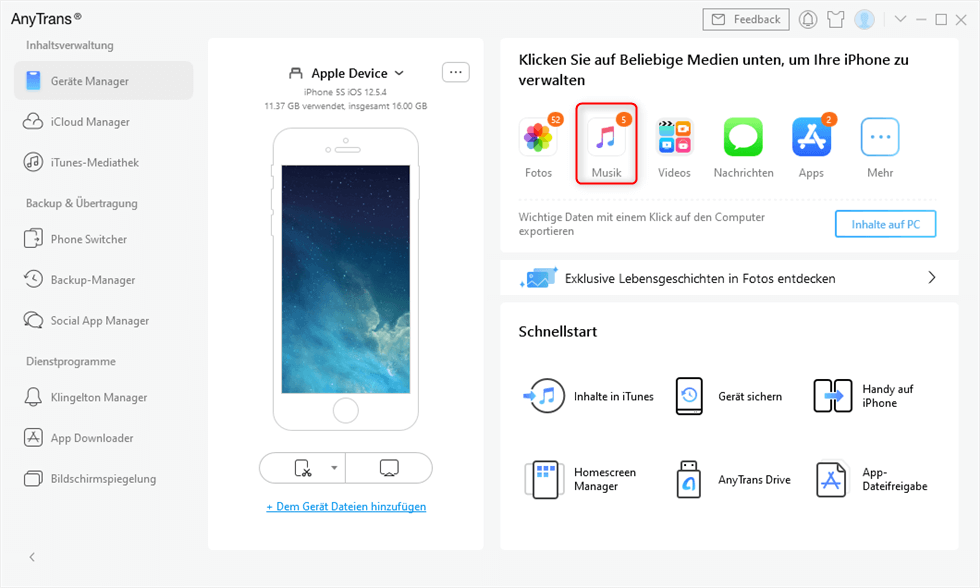
Auf Musik klicken über AnyTrans
Schritt 3: Klicken Sie auf „Hinzufügen“ > „Vom Computer importieren“ > „Datei importieren“
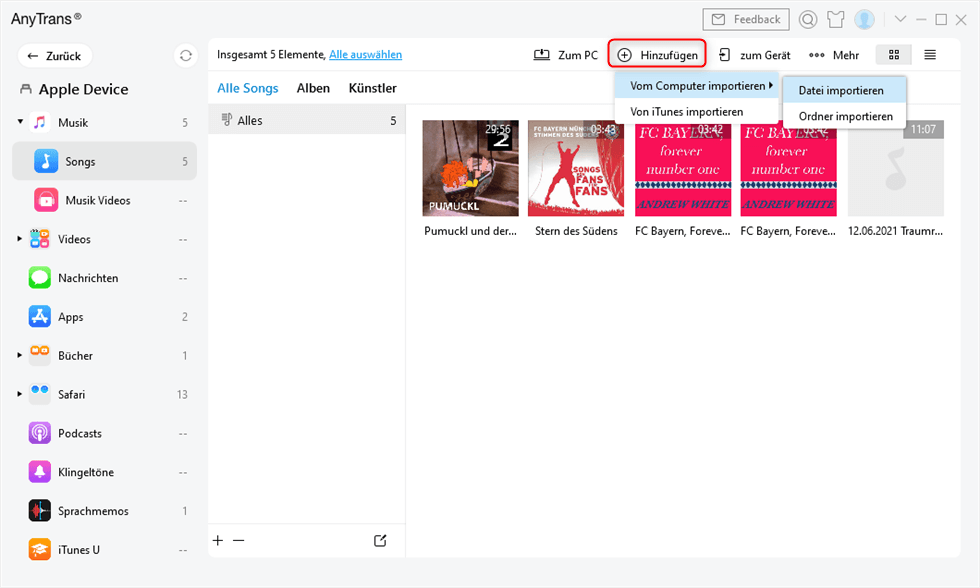
Auf Hinzufügen klicken um Musik zu wählen
Sie können wie hier auf dem Bild angezeigt auch Musik aus iTunes direkt über AnyTrans auf Ihr iPhone hinzufügen. Sehr schnell und praktisch.
Schritt 4: Markieren Sie dann die gewünschten MP3/Lieder > Tippen Sie weiter auf „Öffnen“.
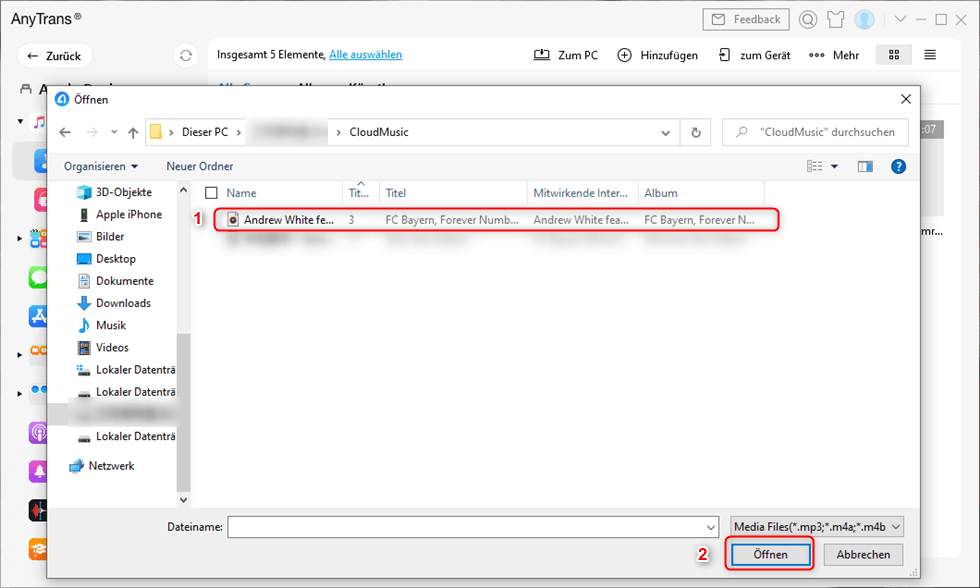
MP3 Musik vom Computer wählen
Warten Sie bitte mit Geduld, die Übertragung wird in wenigen Minuten fertig.
- MP3 vom iPhone auf iPhone übertragen
Gratis Herunterladen * 100% sauber & sicher
Sie können gleichzeitig zwei iPhones an den Computer anschließen und daraufhin über AnyTrans Ihre MP3-Musik zwischen ihnen übertragen.
1. Verbinden Sie Ihre iPhones mit PC/Mac > Tippen Sie auf „Phone Switcher“ > „Jetzt migrieren“ unter „Telefon auf iPhone“.
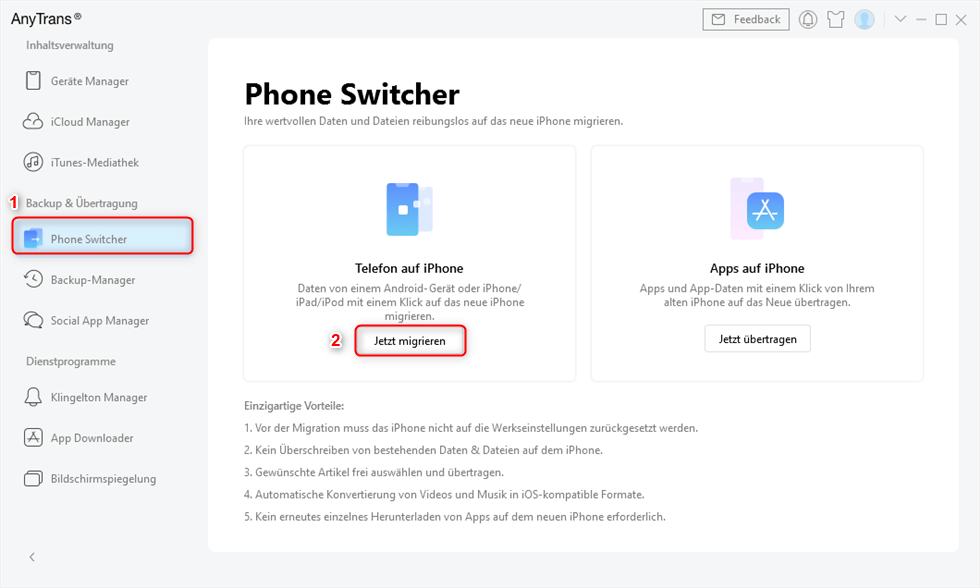
Daten jetzt migrieren unter Phone Switcher
2. Dann sollen Sie Ihre Übertragungsrichtung bestätigen > Nach der Bestätigung können Sie Ihre Musik zwischen den iPhones migrieren.
Wenn Sie Musik auf iPod laden möchten, können Sie auch direkt hier checken, verpassen Sie es nicht!
Fazit
Es ist so einfach, MP3/Musik auf iPhone schnell und ohne Datenverlust zu übertragen. AnyTrans ermöglicht Ihnen auch, alle/selektive Musik vom iPhone auf PC zu übertragen. Laden Sie AnyTrans kostenlos runter und probieren Sie dann die Methode da oben. Wenn Sie Fragen haben, nehmen Sie Kontakt mit uns gleich! Vergessen Sie nicht, den Text auf Twitter/Facebook zu teilen!
AnyTrans – iPhone MP3 Übertragung
- Schnell: Sie können mit AnyTrans über Hunderte MP3 nur innerhalb einer Minute auf iPhone ganz schnell und hocheffizient übertragen.
- Mehrere Datentypen unterstützen: Neben MP3 kann AnyTrans auch M4A, WMA, WAV usw. von externer Festplatte, einem USB-Stick, anderes iPhone, iPad , iPod oder sogar Android-Gerät in richtigen Formaten übertragen.
- Geeignet für alle iPhone Modelle und iOS Systeme.
Herunterladen für Win100% sauber und sicher
Herunterladen für Mac100% sauber und sicher
Weitere Fragen über Produkt? Kontaktieren Sie bitte userem Support Team, um Lösungen schnell zu bekommen >